
Apl Fail ialah pengurus fail asli pada iPhone dan iPad. Tetapi memandangkan ia adalah Apple, ia telah memastikan untuk menjadikan apl ini menonjol daripada orang ramai dengan menyediakan sokongan untuk apl storan awan pihak ketiga seperti Google Drive, Dropbox, dsb. Jadi selain daripada ini, apakah yang boleh anda lakukan dengan apl Fail? Nah, jawapan untuk itu terletak pada panduan ini. Jadi, lancarkan apl Fail pada iPhone atau iPad anda dan sertai kami sambil kami meneroka setiap ciri apl dan cara menggunakannya.
Anda boleh mengakses fail berikut daripada apl Fail
Berikut ialah fail yang boleh anda akses daripada apl Fail:
- Fail pada iPhone, iPad atau iPod touch.
- Dokumen Pages, Numbers dan Keynote pada pemacu iCloud.
- Fail daripada perkhidmatan dan apl awan lain, seperti Dropbox, OneDrive, Adobe Creative Cloud, Google Drive dan lain-lain.
Ini mungkin mengejutkan anda, tetapi apl Fail tidak mempunyai sokongan untuk pustaka foto iPhone. Kami telah menyebut langkah-langkah untuk itu dalam salah satu bahagian berikut.
Dayakan akses kepada apl pihak ketiga dalam Fail
Secara lalai, apl Fail tidak mempunyai akses kepada format fail tertentu dalam iPhone anda. Saya rasa Apple mengambil perlindungan privasi pengguna terlalu serius. Jadi untuk mengakses fail apl ini, anda perlu:
- Buka apl Fail pada iPhone anda.
- Ketik Semak imbas.
Untuk memastikan anda berada di halaman utama Semak imbas, ketik Semak imbas sekali lagi. - Pilih ikon tiga titik dari bahagian atas sebelah kanan.
- Sekarang, ketik Edit.
- Togol pada apl yang ingin anda berikan akses dan ketik Selesai.
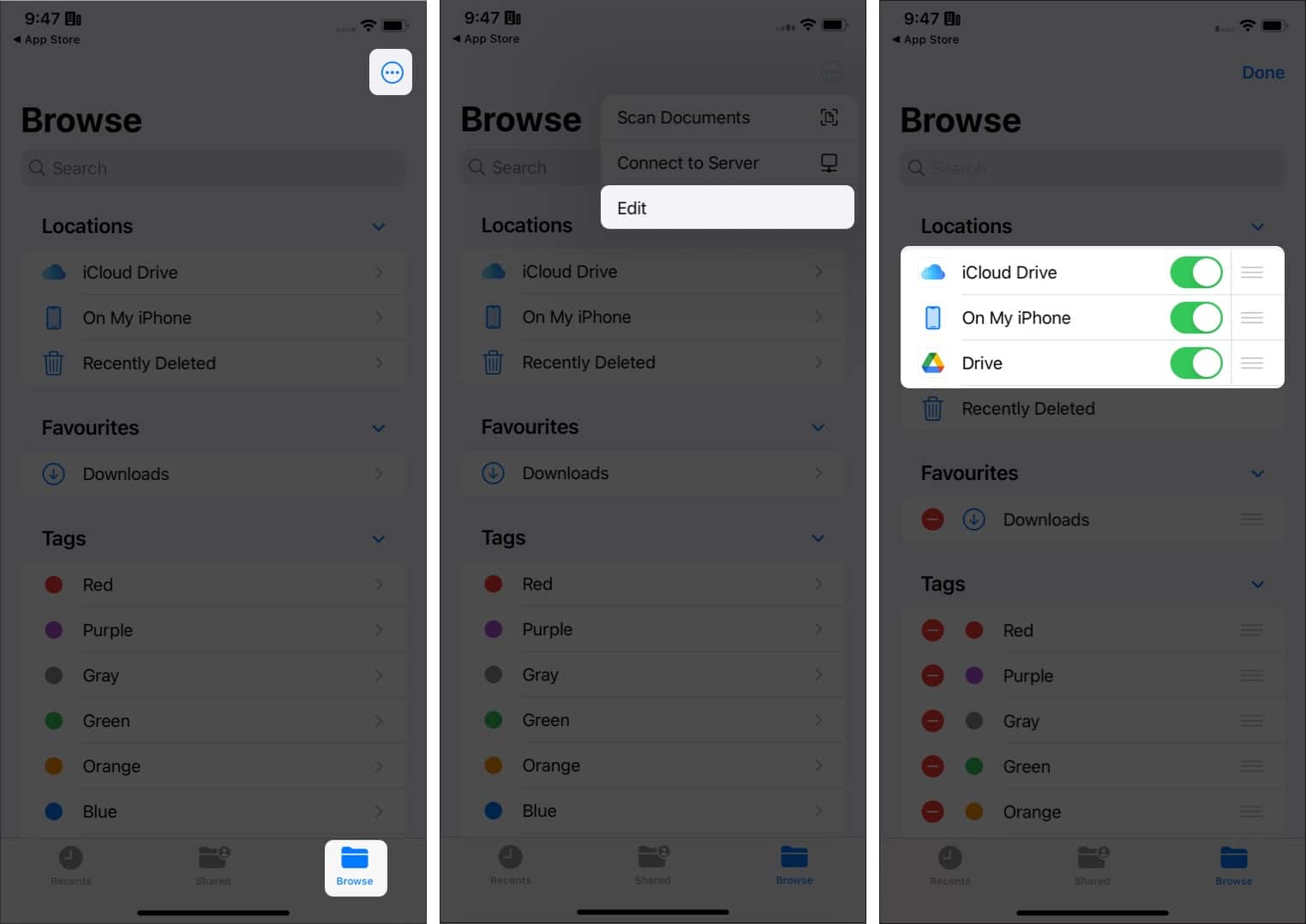
Semak fail yang disimpan secara setempat pada iPhone atau iPad
Memandangkan tujuan utama apl Fail ialah untuk melihat dokumen dalam iPhone atau iPad anda, berikut ialah cara anda boleh melihat fail pada iPhone anda:
- Buka Fail dan ketik Semak imbas.
- Seterusnya, ketik Pada Telefon Saya.
Jika anda tidak melihat pilihan untuk Pada iPhone Saya, ikut langkah seperti yang disebut di atasdan togol pada Pada iPhone ini.
Simpan item ke apl Fail
Anda juga boleh menggunakan apl Fail untuk menyimpan fail ke iPhone anda dan kemudian mengaksesnya. Begini cara anda boleh melakukannya.
Simpan fail pada iPhone atau iPad
Katakan anda melihat imej yang menarik di Safari atau ingin menyimpan dokumen ke iPhone anda. Bagaimanakah anda boleh menyimpannya ke Fail? Ia agak mudah jika anda mengikuti langkah berikut:
- Ketik butang Kongsi.
- Pilih Simpan ke Fail.
- Pilih lokasi dan ketik Simpan.
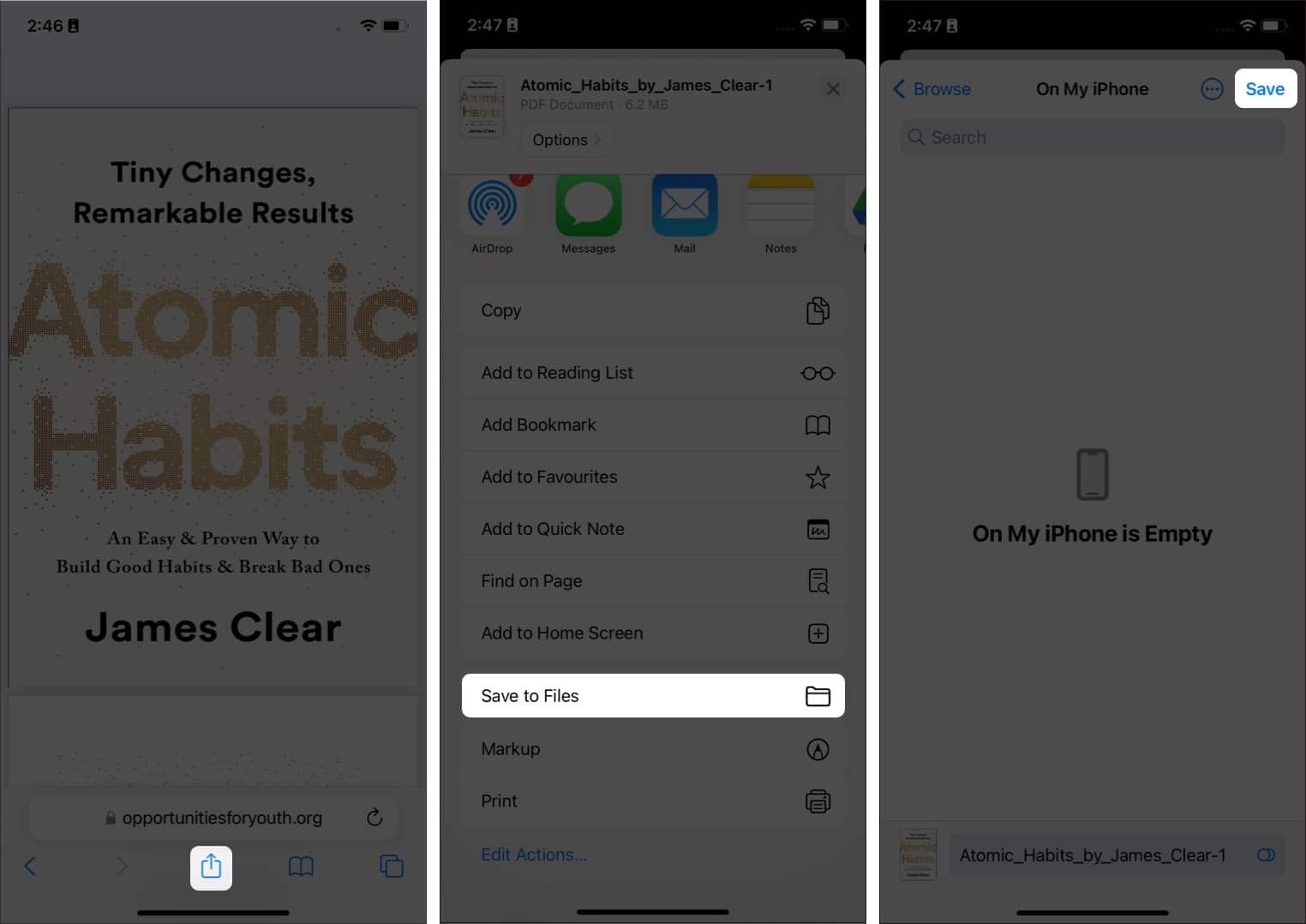
Simpan gambar daripada apl Foto ke Fail
- Buka imej yang anda ingin kongsi.
- Ketik butang Kongsi.
- Tatal ke bawah dan ketik Simpan ke Fail.
- Pilih lokasi dan ketik Simpan.
Sambungkan peranti luaran ke apl Fail
Selain mengakses fail daripada iPhone dan storan awan, apl Fail juga boleh membaca peranti luaran. Apa yang anda perlu lakukan ialah menyambungkan peranti luaran ke iPhone atau iPad anda, dan kemudian anda akan melihatnya di bawah Lokasi dalam apl Fail.
Buat folder baharu
Anda juga boleh membuat folder di dalam apl dan kemudian mengalihkannya. Bagi mereka yang tertanya-tanya cara membuat folder pada iPhone, berikut ialah cara anda boleh melakukannya.
- Lancarkan apl Fail dan ketik Semak imbas.
Pastikan anda berada di halaman Semak imbas utama dengan merakam semula. - Seterusnya, buka sama ada iCloud Drive atau Pada iPhone Saya.
- Sekarang, sentuh dan tahan kawasan kosong. Menu kontekstual akan muncul.
- Ketik pada Folder Baharu.
- Namakan folder dan ketik Selesai.
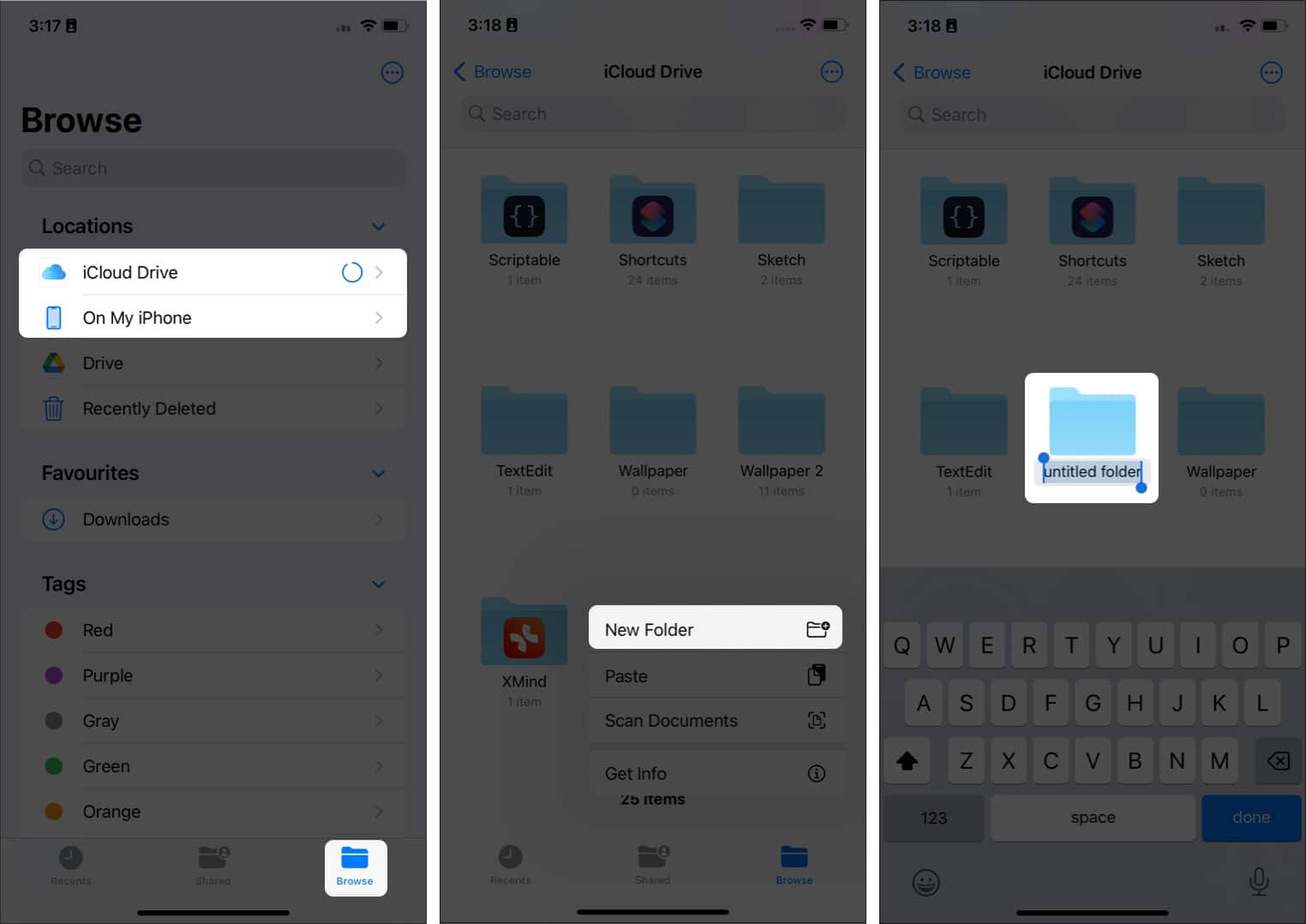
Anda juga boleh mengetik tiga titik di bahagian atas dan pilih Folder Baharu untuk mencipta satu.
Pindahkan dokumen
- Buka folder dari mana anda mahu pindahkan.
- Ketik dan tahan fail yang ingin anda alihkan.
- Pilih Alih.
- Pilih lokasi dan ketik Pindah.
Jika anda memindahkan fail dari iCloud ke Pada iPhone Saya, ia akan menjadi Salin
Cara menggunakan seret dan lepas untuk mengalihkan fail
Satu lagi ciri hebat apl Fail ialah pilihan untuk seret dan lepas. Apa yang anda perlu lakukan ialah ketik dan tahan fail sehingga ia terangkat. Selepas itu, ketik dan tahan sekali lagi, kemudian seret dan lepaskan di mana anda ingin menyimpan fail.
Alihkan berbilang dokumen serentak dalam apl Fail secara manual
- Buka apl Fail → Semak imbas.
- Pergi ke lokasi dari mana anda ingin mengalihkan fail.
- Ketik tiga titik di penjuru kanan sebelah atas dan ketik Pilih.
- Sekarang pilih fail untuk dialihkan.
- Ketik dan tahan mana-mana fail dan pilih Alihkan (x) item.
- Navigasi ke lokasi dan ketik Alih.
Jika anda berpindah dari iCloud ke Pada iPhone Saya, ia akan menjadi Salin.
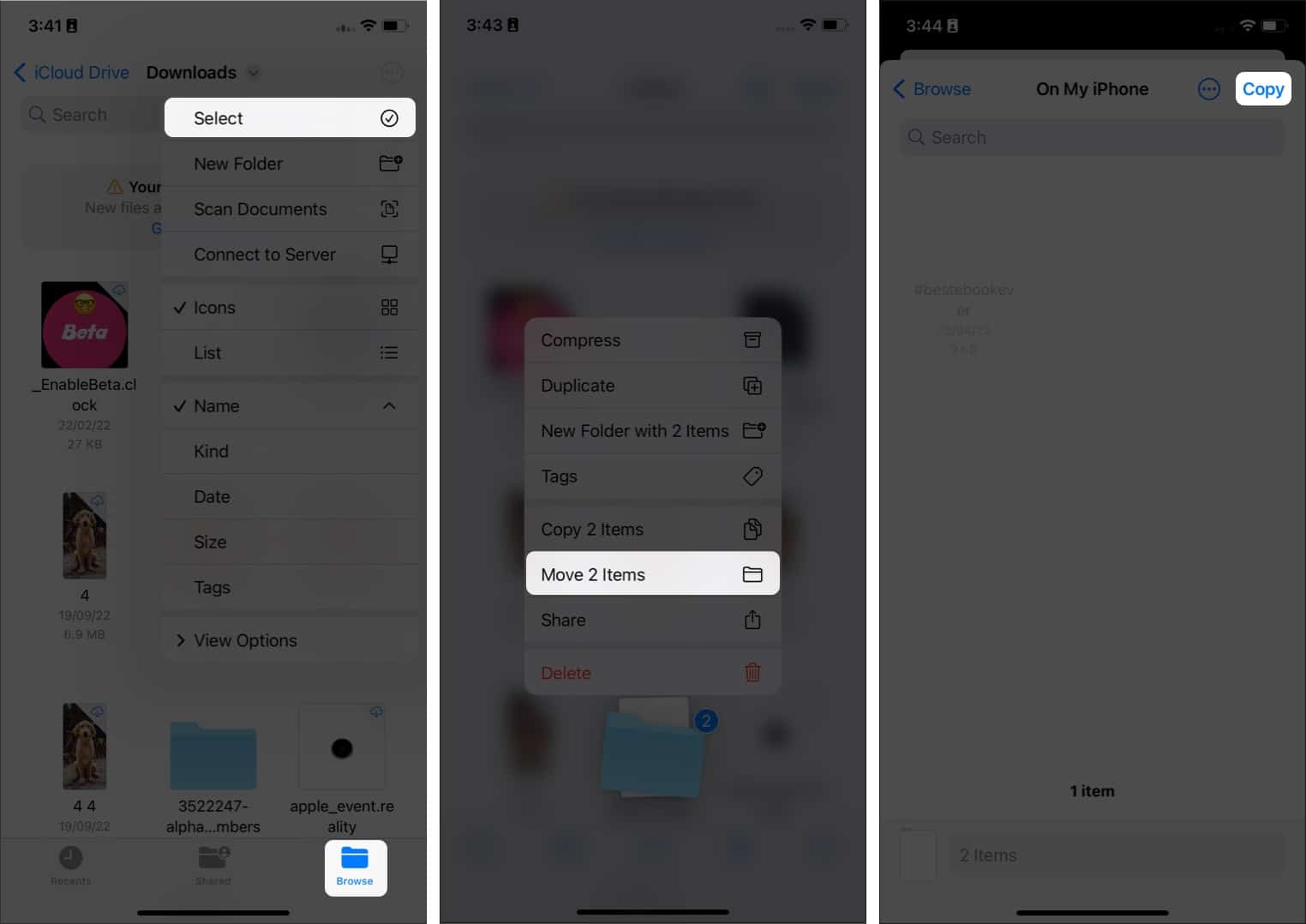
Buat Pendua
- Buka apl Fail.
- Ketik Semak imbas.
- Pergi ke lokasi di mana fail yang anda inginkan berada.
- Ketik dan tahan fail yang ingin anda buat pendua.
- Pilih Pendua.
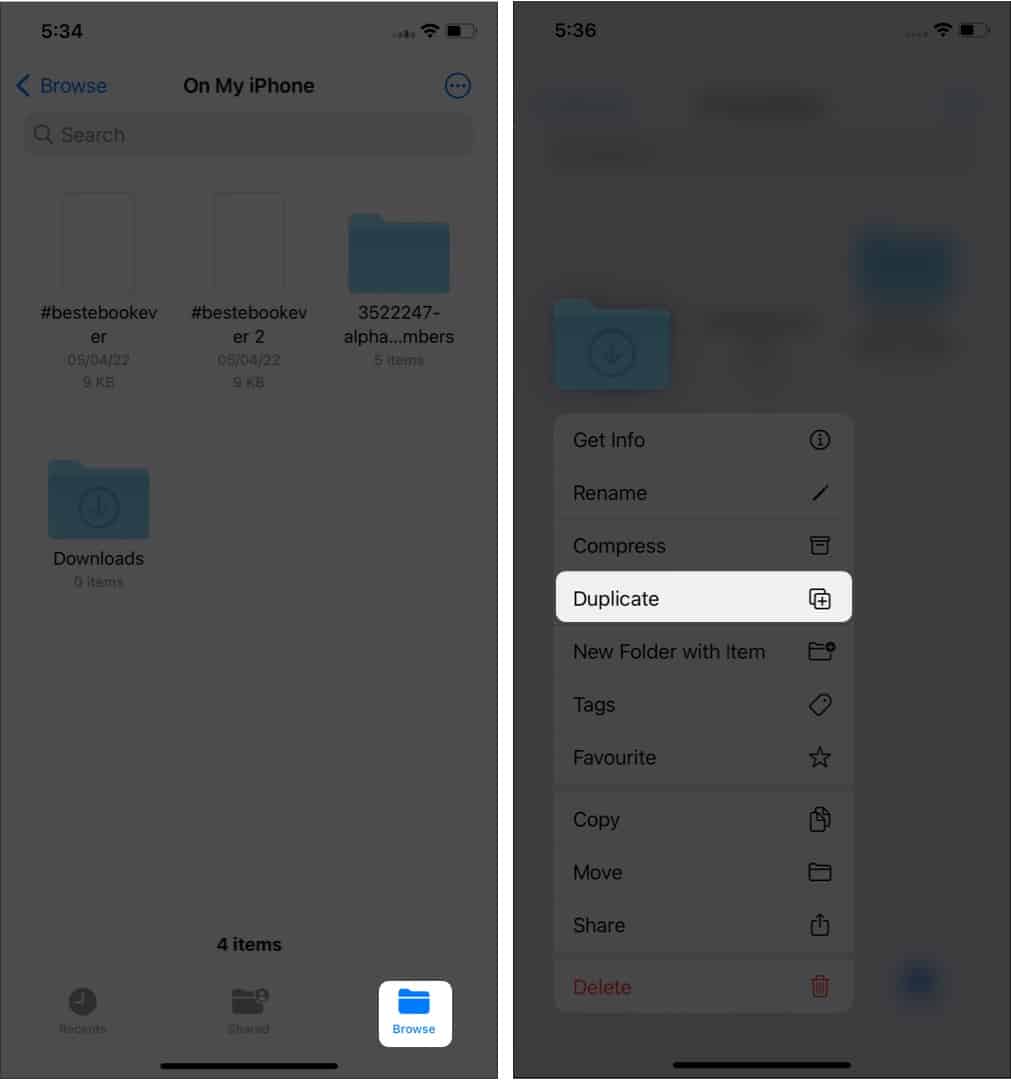
Satu lagi fail akan dibuat dengan nama yang sama, kecuali ia akan mempunyai nombor di sebelahnya untuk menunjukkan bahawa ia adalah salinan fail asal.
Salin berbilang dokumen serentak
- Buka Fail → Semak imbas → lokasi di mana fail yang anda ingin salin berada.
- Ketik tiga titik di penjuru kanan sebelah atas dan pilih Pilih.
- Seterusnya, pilih semua fail untuk diduplikasi.
- Ketik ikon dengan empat segi empat sama dengan tambah di bahagian bawah.
Pendua fail yang dipilih akan dibuat. Fail ini akan mempunyai perkataan ‘2’ di hujung nama fail. (Nama fail bergantung pada bilangan kali anda telah menduplikasi.)
Cari fail atau folder dalam apl Fail
Ia tidak akan mudah untuk mencari fail yang betul yang anda ingin cari jika terdapat banyak fail. Jadi berikut ialah cara anda boleh mencari dalam apl Fail:
- Buka apl Fail.
- Ketik bar carian di atas.
- Sekarang masukkan istilah carian dan ketik Cari.
Buat folder Kegemaran
Jika terdapat banyak fail pada iPhone anda, sebaiknya tandakan yang penting sebagai kegemaran supaya anda tidak perlu melihat sekeliling atau mencari pada kali seterusnya anda mahukannya. Begini cara anda boleh menandai fail sebagai kegemaran dalam apl Fail:
- Buka apl Fail → Semak imbas.
- Pilih lokasi di mana folder itu berada.
- Ketik dan tahan folder yang ingin anda tandai sebagai Kegemaran.
- Pilih Kegemaran.
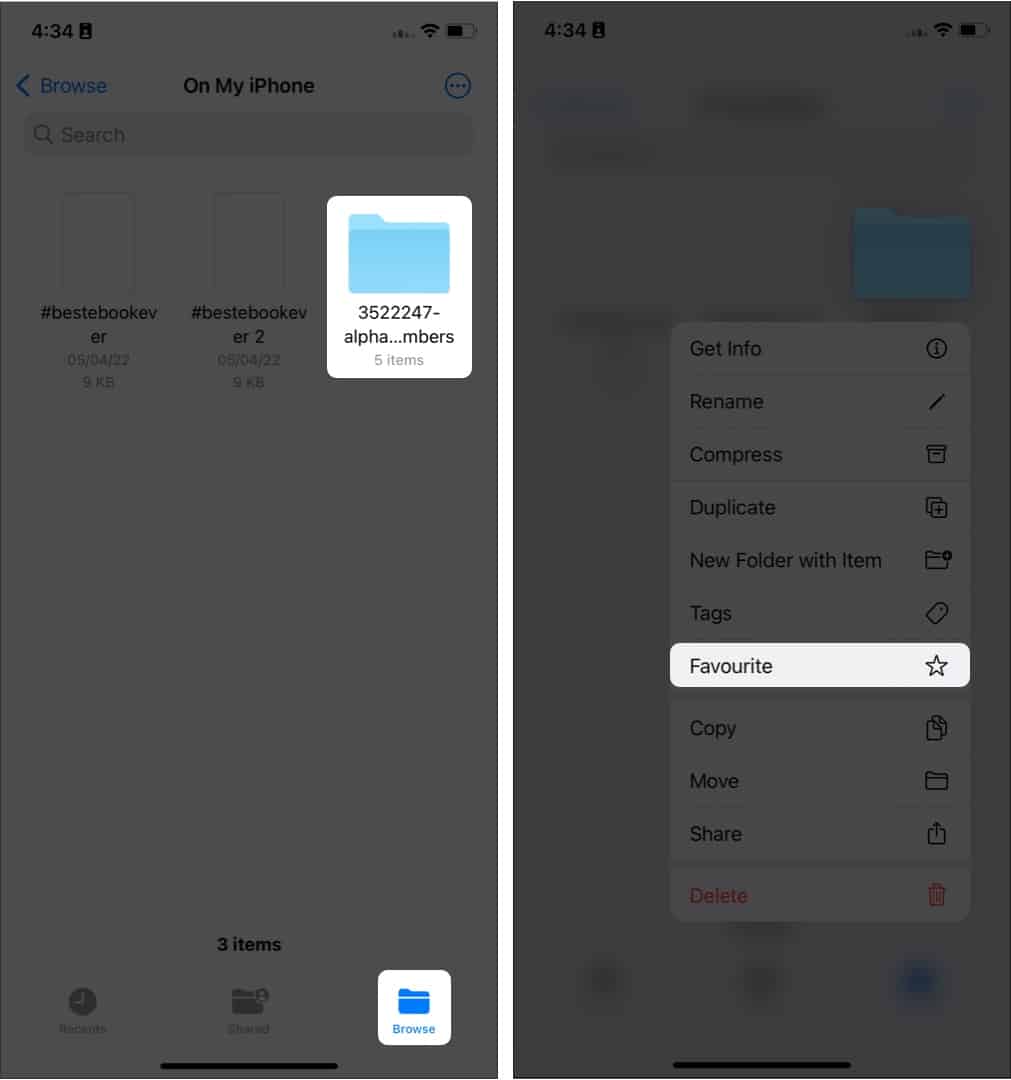
Itu sahaja! Sekarang, anda akan melihat folder yang dipilih di bawah bahagian Kegemaran pada halaman Semak imbas.
Alih keluar folder daripada Kegemaran
Tiada siapa yang boleh menjadi kegemaran seseorang setiap hari. Itulah kes yang sama untuk folder yang telah anda tandai sebagai kegemaran. Sudah tiba masanya untuk mengalih keluar mereka daripada senarai kegemaran anda. Ini caranya:
- Buka Fail.
- Ketik Penyemak Imbas.
- Di bawah Kegemaran, leret ke kiri folder yang ingin anda alih keluar. Kemudian ketik Alih keluar.
Anda boleh leret ke kiri dari satu hujung ke hujung yang lain untuk mengalih keluarnya terus.
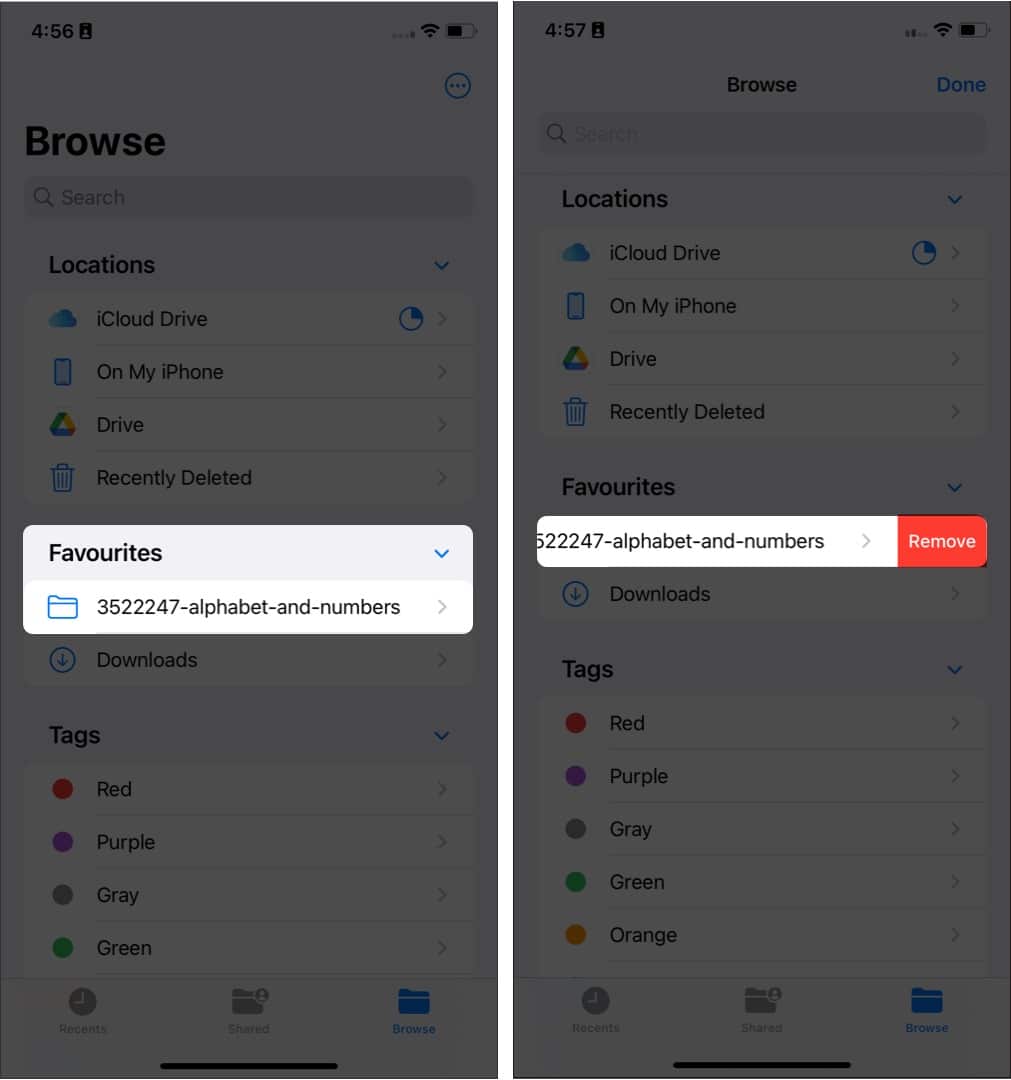
Anda juga boleh mengetik dan menahan folder. Pilih Alih keluar untuk memadamkannya daripada Kegemaran.
Lihat fail yang diakses baru-baru ini
- Buka apl Fail.
- Ketik pada Terbaharu.
Dari sini, anda boleh melihat fail terbaharu yang telah anda akses melalui apl Fail. Anda boleh mengatur paparan dengan mengetik empat petak di atas dan memilih pilihan pilihan anda.
Kongsi dokumen atau folder daripada apl Fail
- Buka Fail → Semak imbas → lokasi di mana fail dikongsi.
- Sentuh dan tahan dokumen.
- Ketik Kongsi.
- Pilih pilihan daripada Helaian Kongsi.
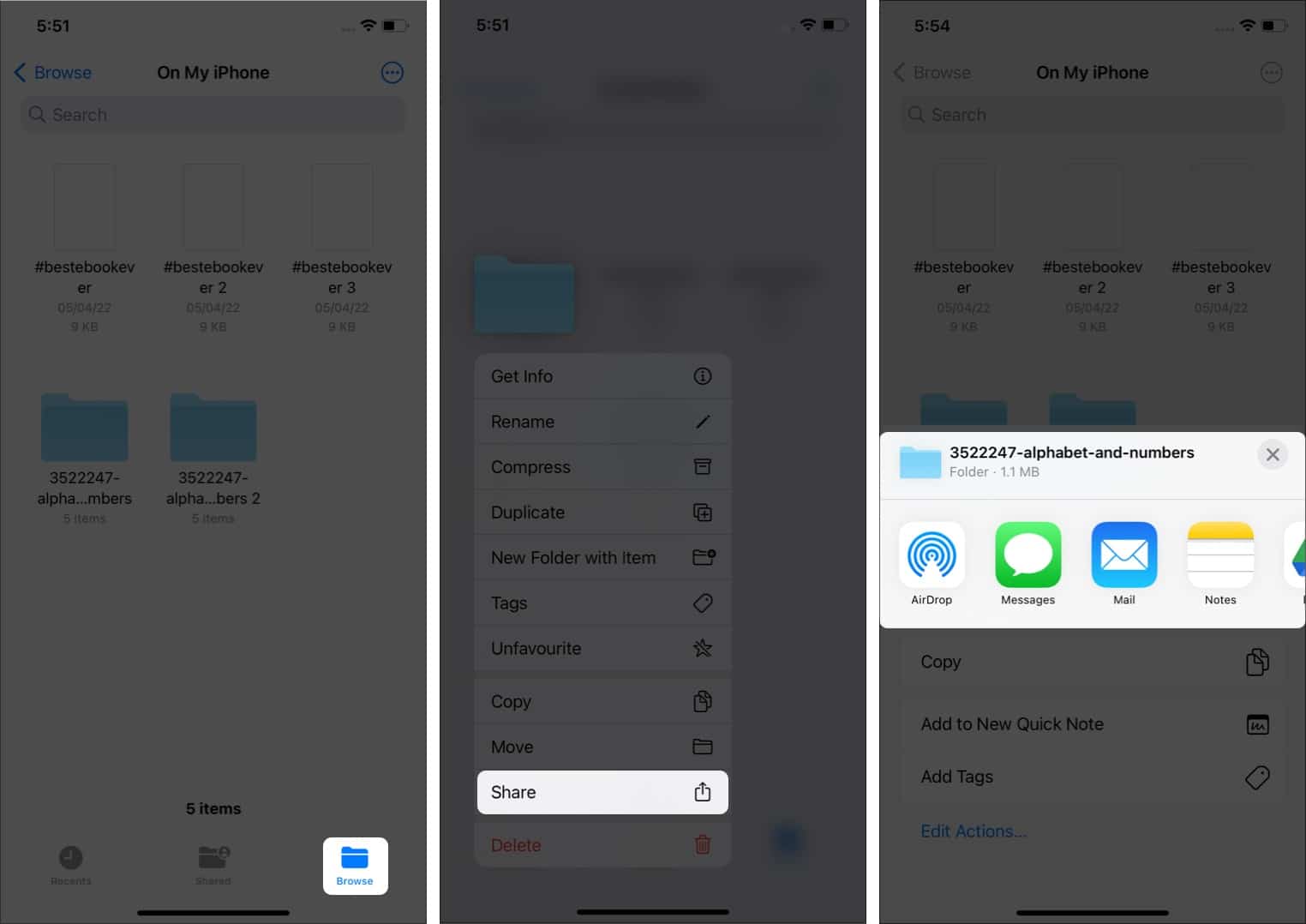
Untuk berkongsi berbilang Dokumen dan Folder dalam Apl Fail, ketik tiga titik dan pilih Pilih. Kemudian pilih semua fail, ketik butang Kongsi dan pilih cara anda mahu berkongsi fail.
- Buka Fail → Semak imbas → lokasi daripada fail yang anda ingin tambahkan teg.
- Ketik dan tahan fail dan pilih Teg.
- Pilih teg warna atau pilih Tambah Teg Baharu.
- Ketik Selesai.
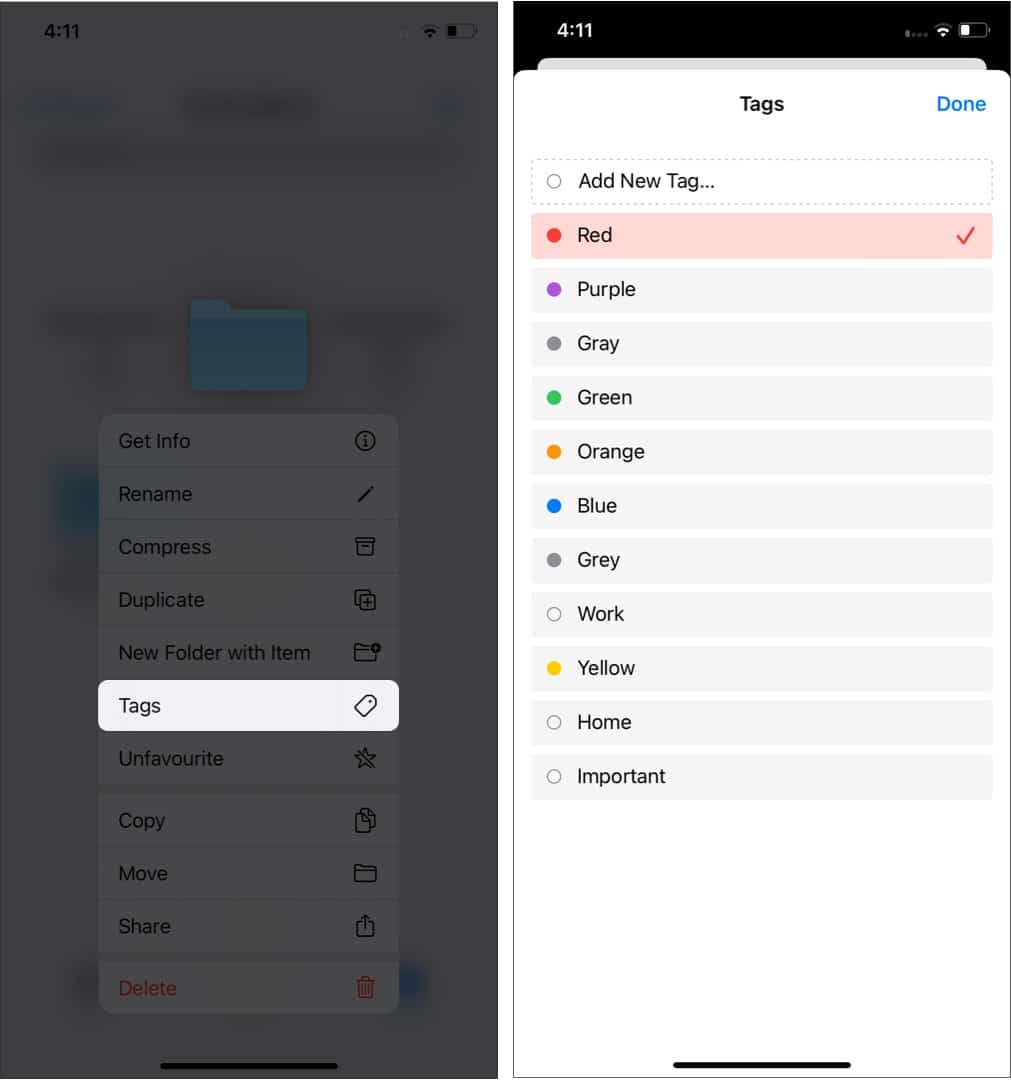
- Buka lokasi di mana fail berada.
- Ketik tiga titik di penjuru kanan sebelah atas.
- Sekarang, pilih Pilih dan pilih fail yang ingin anda tambahkan tag.
- Sekarang ketik tiga titik di penjuru kanan sebelah bawah dan pilih Teg.
Anda juga boleh mengetik dan menahan salah satu fail dan pilih Teg.
Untuk mencari fail yang ditag, pergi ke Semak imbas dan ketik teg yang telah anda tambahkan pada fail, dan anda akan melihatnya di sana.
Sesuaikan Teg dalam apl Fail
Selain daripada menambah teg, anda juga boleh menyesuaikan teg apl tersebut. Memandangkan ini memerlukan banyak penjelasan, kami telah menyediakan panduan terperinci tentang cara menyesuaikan teg dalam apl Fail. Di sini, kami telah menyebut cara anda boleh menambah, mengalih keluar atau menukar teg dalam apl Fail.
Padamkan dokumen
- Buka Fail → Semak imbas → lokasi fail
- Ketik dan tahan fail → pilih Padam.
Untuk memadam fail secara kekal:
- Pergi ke Semak Imbas → Dipadamkan Baru-baru ini.
- Ketik dan tahan fail dan pilih Padam Sekarang.
- Sahkan dengan memilih Padam.
Padamkan berbilang dokumen
- Buka Fail → tab Semak imbas → lokasi di mana anda mempunyai berbilang fail untuk dipadamkan.
- Ketik tiga titik dari sudut kanan atas dan ketik Pilih.
- Sekarang, pilih fail.
- Ketik ikon padam dari baris bawah.
Untuk memadamkan berbilang fail secara kekal:
- Buka Fail dan ketik Semak imbas.
- Ketik Terbaharu Dipadamkan di bawah Lokasi.
- Sekarang, ketik dan tahan fail dan kemudian pilih Padam.
- Sahkan dengan memilih Padam.
Pulihkan item yang dipadamkan baru-baru ini dalam apl Fail
Mari kita terima, hidup ini kucar-kacir, dan kita tidak akan dapat memulihkan detik-detik bersama orang yang telah pergi buat selama-lamanya. Tetapi sekurang-kurangnya anda boleh memulihkan dokumen yang dipadam daripada apl Fail. Ini caranya:
- Buka Fail dan ketik Semak imbas.
- Ketik Terbaharu Dipadamkan di bawah Lokasi.
- Sekarang, ketik dan tahan fail dan kemudian pilih Pulih.
Pulihkan berbilang item
- Buka Fail dan ketik Semak imbas → Dipadamkan Baru-baru ini.
- Tap tiga titik di penjuru kanan sebelah atas.
- Sekarang, ketik Pilih dan pilih fail.
- Kemudian ketik Pulihkan.
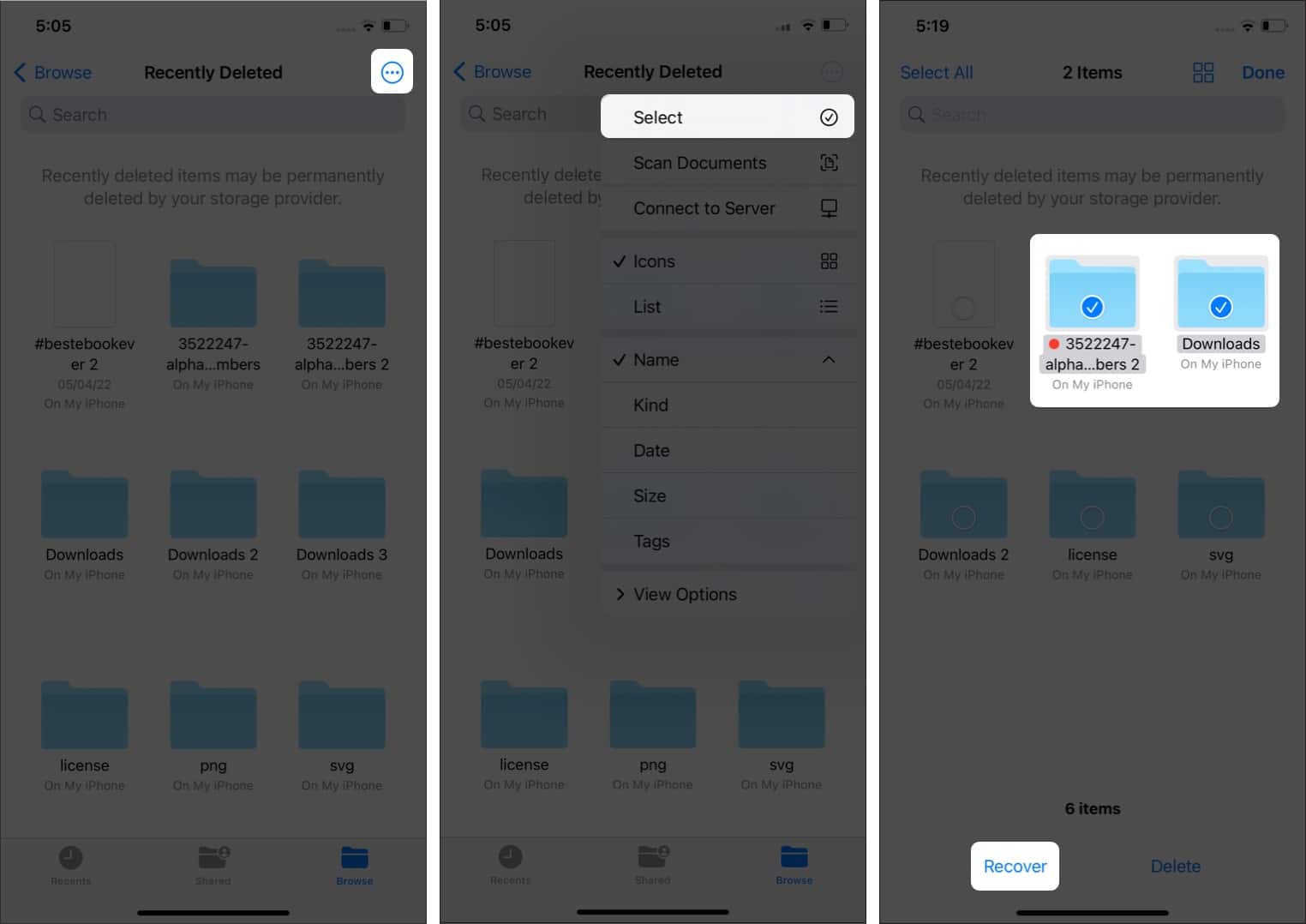
Gunakan alat mewarna atau melukis dalam apl Fail
Anda boleh menggunakan alat penanda pada jenis fail tertentu dalam apl Fail untuk mewarna dan melukis. Contohnya, anda boleh menambah tandatangan, teks, pembesar, lakaran, lukis pada imej dan PDF. Untuk ini:
- Buka apl Fail dan buka fail.
- Ketik ikon pensel bulat dari bahagian bawah sebelah kanan.
- Pilih alat pilihan anda, dan anda boleh melakukan apa yang anda suka lakukan dengan mereka.
- Selepas itu, ketik Selesai untuk menyelesaikan.
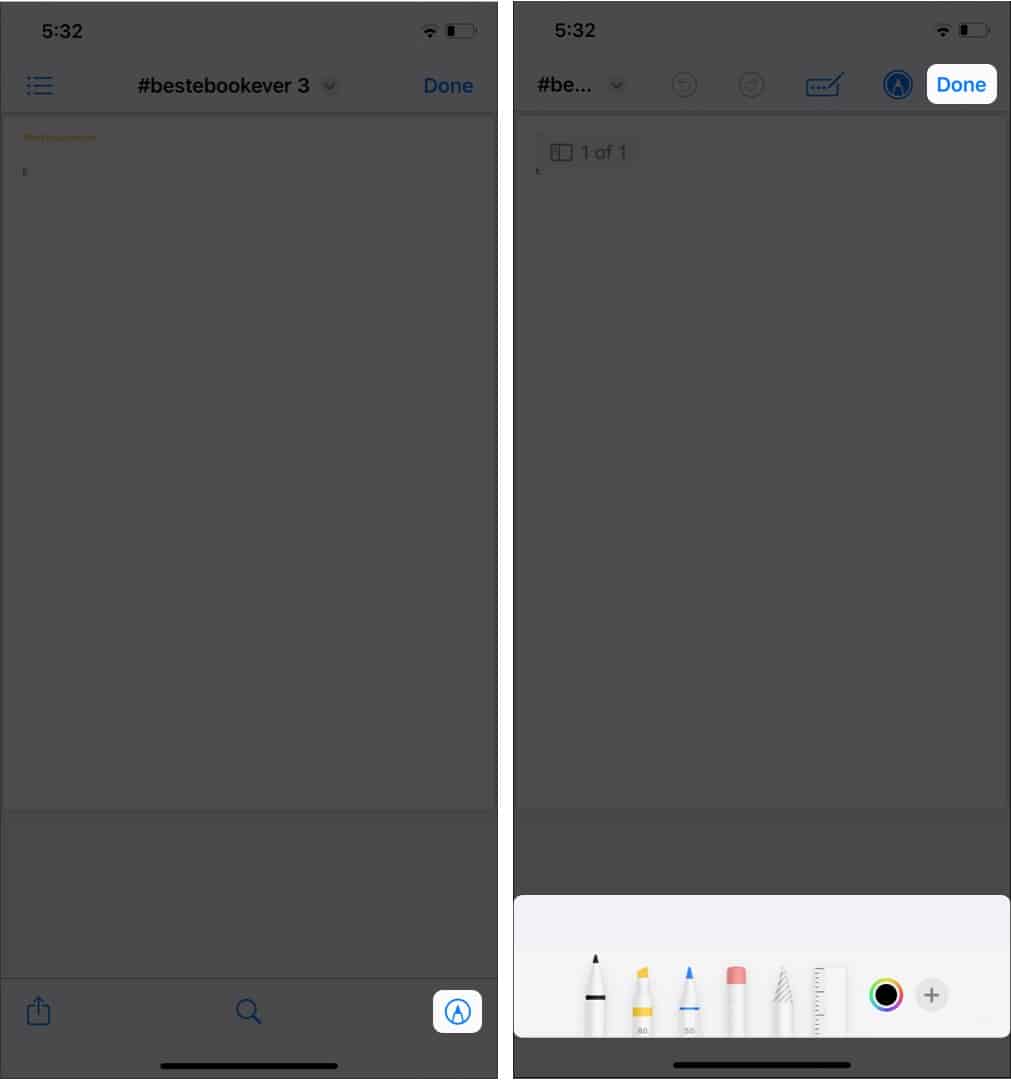
Zip dan nyahzip fail pada iPhone
Mudah untuk mengezip dan menyahzip fail dalam apl Fail. Anda boleh mengetahui lebih lanjut mengenainya di sini dengan tangkapan skrin yang betul. Tetapi perlu diingat apl Fail tidak akan dapat membuka fail yang dilindungi kata laluan dan disulitkan.
Gunakan pintasan papan kekunci dalam apl Fail
Anda boleh menjalankan tugas anda dengan cepat menggunakan pintasan papan kekunci jika anda telah memasangkan peranti anda dengan papan kekunci fizikal. Pergi melalui panduan kami untuk mengetahui cara menggunakan pintasan papan kekunci dalam apl Fail pada iPad.
Itu sahaja!
Fuh! Itu adalah perjalanan yang jauh, bukan? Namun begitu, dengan panduan terperinci ini, saya harap anda dapat memahami semua ciri yang boleh anda gunakan dengan apl Fail. Jika anda masih mempunyai sebarang keraguan atau pertanyaan, beritahu saya dalam ulasan.
Baca lebih lanjut:
- Apl Pengurus Fail Terbaik untuk iPhone dan iPad
- Apl iPhone dan iPad Penciptaan Dokumen Terbaik
- Apl Pengambilan Nota Terbaik untuk iPhone dan iPad
